Un script est une liste de clips (fichiers .bip) qui contrôlent le personnage que vous animez. Pour créer un script, ajoutez des clips dans le schéma de séquence, puis sélectionnez Définir un script dans la section Scripts du panneau déroulant Séquence et cliquez sur une série de clips dans le schéma de séquence. Des transitions par défaut sont affectées si aucune transition n'existe entre les clips. Le nom des clips et les numéros des images de début s'affichent alors dans la liste Script de séquence.
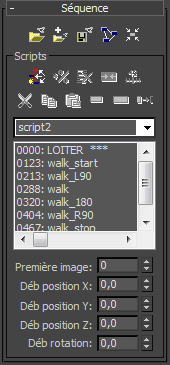
Exemple de script tel qu'il apparaît dans la zone Scripts du panneau déroulant Séquence
Les scripts aléatoires peuvent modifier l'ordre des clips répertoriés dans le schéma de séquence. Les scripts sont exécutés en ordre descendant pour animer le personnage. Cliquez sur Lire animation pour visualiser l'animation du bipède via son script.
Une fois le script constitué, des commandes supplémentaires vous permettent d'ajuster l'image de départ, les emplacements X, Y et Z de départ et la rotation de départ de l'animation.
Procédures
Création d'un script de séquence :
- Créez un schéma de séquence contenant au moins trois fichiers de mouvement.
Pour plus d'informations sur la configuration d'un schéma, reportez-vous à la section Création de plusieurs clips dans le schéma de séquence.
- Dans le panneau déroulant Script de séquence
 zone Scripts, cliquez sur
zone Scripts, cliquez sur  (Définir un script) puis sélectionnez une série de clips dans la boîte de dialogue Schéma de séquence.
(Définir un script) puis sélectionnez une série de clips dans la boîte de dialogue Schéma de séquence. Lorsque vous sélectionnez les clips dans la boîte de dialogue Schéma de séquence, ils sont ajoutés à la liste du script.
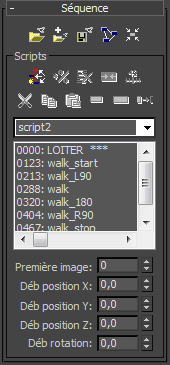 Remarque : les transitions sont automatiquement créées dans le schéma de séquence lorsque vous ajoutez des clips au script.
Remarque : les transitions sont automatiquement créées dans le schéma de séquence lorsque vous ajoutez des clips au script. - Attribuez au script un nouveau nom descriptif.
L'utilisation de noms descriptifs facilite le regroupement de fichiers de l'éditeur de séquences.
- Cliquez sur
 (Lire animation) pour voir le mouvement du bipède dans les clips du script.
(Lire animation) pour voir le mouvement du bipède dans les clips du script. 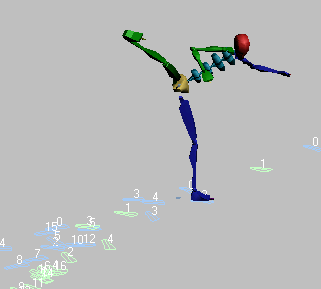
 (Arrêtez animation). Définissez le paramètre Image de début sur la valeur 25, puis déplacez la glissière.
(Arrêtez animation). Définissez le paramètre Image de début sur la valeur 25, puis déplacez la glissière. Le bipède conserve maintenant sa position de départ jusqu'à l'image 25, avant de commencer à bouger.
- Modifiez le paramètre Déb. position X:, Y: ou Z.
Ces paramètres vous permettent de contrôler la position des pas du personnage.
- Attribuez la valeur 90 au paramètre Déb. rotation.
Souvent, dans un fichier .bip, les pas ne sont pas orientés dans la direction voulue. Ce paramètre vous permet d'ajuster la direction suivie par le personnage.